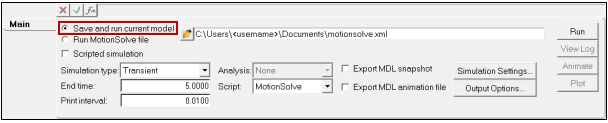Run Solverツールでは、現在のモデルを保存して実行することができます。
現在のモデルを保存して実行するには以下のステップを実行します。
-
General ActionsツールバーからRun Solverパネル
 を選択します。
を選択します。
パネル領域にRun Solverパネルが表示されます。
-
Run Solverパネルの左上にあるラジオボタン群を使用して、モデルの実行方法を選択します。
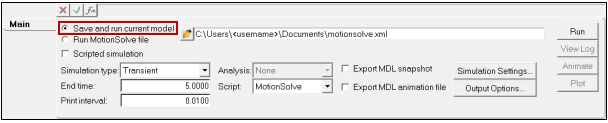
Figure 1. Save and run current modelオプションを選択した状態のRun Solverパネル(MotionSolveソルバー)
-
ファイルブラウザのアイコンをクリックして、Save Asダイアログでソルバーファイル名(.xml)を選択します。
デフォルトでは、モデルと同じ基底名を持つソルバーファイル名が欄に表示されます。
-
Simulation
typeドロップダウンメニューで、実行するシミュレーションのタイプを選択します。
- Transient
- Static
- Quasi-Static
- Assembly
- Linear
- Static+Transient
- Static+Linear
- User Control
-
End
Timeテキストボックスに値を入力することにより、in TIME units chosenでシミュレーションの長さを設定します。
-
Print Intervalテキストボックスに値を入力することにより、シミュレーション結果を出力ファイルにエクスポートするときの時間の動きを設定します。
-
モデルに解析が存在する場合は、Analysisドロップダウンメニューを使用して解析を選択します。
ソルバーデックをエクスポートして使用可能な各解析を実行するには、Allオプションを使用します。
-
Scriptドロップダウンメニューで、登録済みのソルバースクリプトを選択します。
ソルバースクリプトを登録するには、*RegisterSolverScript()プリファレンスファイルステートメントを使用します。
-
Runをクリックしてソルバーを実行します。
MotionViewは、ソルバーで実行する必要がある該当のファイルを書き出し、また、Runパネルで参照されるスクリプトを実行します。
ソルバー実行の進捗をモニターするメッセージウィンドウが表示されます。
Tip:
- シミュレーションタイプとしてUser Controlを選択した場合は、ユーザーサブルーチンを定義できる新たなタブを使用できます。
- モデルにTemplateまたはCommandSetsの形式でシミュレーションスクリプトが存在する場合はScripted simulationを選択します。このオプションにチェックマークを入れたMotionViewでは、Simulateコマンド(Simulation type、End time、およびPrint Interval)がRun Solverパネルからソルバーデックにエクスポートされなくなります。
- ソルバーにモデルを投入した現在の状態でMDLファイルを保存するにはExport MDL snapshotをチェックします。
- 解析結果を.mafファイルとして書き込むにはExport MDL animation fileをチェックします。これにより、解析結果をモデルとしてHyperViewに読み込み、.mrfファイルで確認できます。
- MotionSolveでは、ソルバーファイルの基底名に.log拡張子を付加したファイル名のログファイルに情報が記述されます。実行ログをテキストウィンドウで表示するにはView Logをクリックします。
- 解析の完了後にHyperViewウィンドウで結果をアニメーション表示するには、Animateをクリックします。
- 解析の完了後にHyperGraphウィンドウで結果をプロットするには、Plotをクリックします。